Como gravar vídeos do iPhone para DVD no Windows/Mac Facilmente
Além da facilidade de uso, outra área em que o iPhone bate a maioria das outras marcas de smartphones é a qualidade da câmera. Ao longo dos anos, os modelos do iPhone melhoraram consideravelmente não apenas na câmera fotográfica, mas também na gravação de vídeo. Os modelos mais recentes do iPhone, incluindo o iPhone 7, 8 e X, podem gravar vídeos de excelente qualidade de todos os seus momentos especiais e memoráveis. Se você gravou um grande número de vídeos no seu iPhone e agora quer aproveitá-los na sua TV através de um aparelho de DVD, você precisará transferir vídeos iPhone para DVD. Além disso, colocar vídeos do iPhone em DVD garante seu armazenamento a longo prazo e também criar algum espaço extra no seu iPhone.
Não há nenhuma maneira direta através da qual você pode transferir vídeos de celular para DVD e aqui surge a necessidade de um bom software. Leia abaixo para saber mais sobre as melhores ferramentas e soluções.
- Parte 1. A solução mais simples para converter e gravar vídeos do iPhone em DVD
- Parte 2. As soluções gratuitas para converter vídeos do iPhone em DVD
Parte 1. A solução mais simples para converter e gravar vídeos do iPhone em DVD
A fim de gravar vídeo do iPhone para DVD, você precisa de um software bom e rico em recursos. Existem vários desses programas disponíveis, mas o Wondershare UniConverter se destaca por ser uma solução simples e rápida. O iOS tem uma série de restrições quando se trata de arquivos de mídia e, assim, transferir e adicionar arquivos de mídia não é fácil quando se trabalha com o iPhone. Além disso, a maioria do software executa funções limitadas de transferência de vídeos, gravação de DVD e conversão de arquivos, mas este não é o caso do Wondershare UniConverter.
O Wondershare UniConverter funciona como uma excelente caixa de ferramentas que permite transferir facilmente vídeos do iPhone para o DVD, sua conversão para um formato compatível e, finalmente, gravá-los em um DVD. Mais de 1000 formatos são suportados pelo software para fins de conversão e é compatível com o Windows, bem como o sistema Mac. Editor embutido permite editar vídeos com ferramentas como aparar, cortar, recortar e outros. Você pode escolher entre modelos e temas de menu de DVD disponíveis para ter layout de DVD interessante de seus vídeos do iPhone. Então, para fazer suas tomadas de converter vídeos do iPhone para DVD um cakewalk, Wondershare iPhone vídeos para conversor DVD está lá para você.
 Wondershare UniConverter - Melhor Conversor de Vídeo de iPhone para DVD para Windows 10 / Mac (Catalina Incluído)
Wondershare UniConverter - Melhor Conversor de Vídeo de iPhone para DVD para Windows 10 / Mac (Catalina Incluído)

- Permite gravar vídeos do iPhone para pasta de DVD, arquivos ISO, DVD ou disco Blu-ray.
- O editor de vídeo integrado permite personalizar vídeos antes de gravar com recursos como corte, rotação, recorte e outros.
- Permite a configuração de modelos de menu de DVD gratuitos com vários temas.
- Facilita a adição de imagem de fundo personalizada e música para DVD.
- Permite a visualização em tempo real de todas as alterações e ajustes.
- Funciona como software de gravação de DVD para o Windows 10/8/7/XP/Vista e Mac OS 10.15 (Catalina), 10.14, 10.13, 10.12, 10.11, 10.10, 10.9, 10.8, 10.7, 10.6.
- Converta vídeos para qualquer formato em lote com menos perda de qualidade.
- Fazer o download ou gravar vídeos do YouTube e outros mais de 10.000 sites de compartilhamento.
- Transferir vídeos DVD convertidos para dispositivos e discos rígidos externos diretamente.
- Caixa de ferramentas versátil: adicione metadados de vídeo, GIF maker, transmita vídeo para TV, compactador de vídeo e gravador de tela.
Passos sobre como converter o vídeo do iPhone para DVD usando o Wondershare UniConverter:
Passo 1 Abra o aplicativo Wondershare iPhone DVD player app, conecte o iPhone e carregue vídeos.
Inicie o Wondershare UniConverter no seu PC ou Mac. Usando um cabo USB, conecte seu iPhone ao seu PC. Selecione a guia Gravar na interface principal do software. Abra o menu suspenso ao lado de Adicionar + Arquivos e selecione a opção Adicionar do Dispositivo.
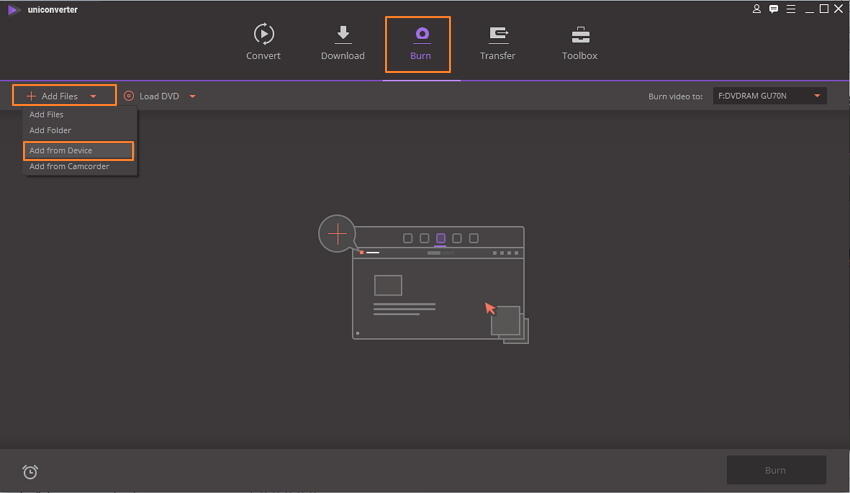
Uma nova janela será aberta mostrando todos os vídeos do iPhone. Selecione os vídeos que você deseja gravar e clique em Adicionar à lista de conversões.
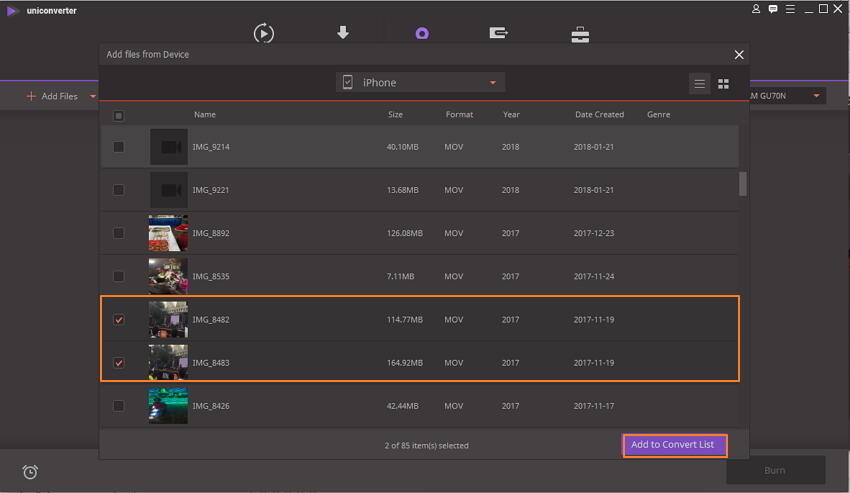
Passo 2 Selecionar modelo de DVD.
Depois que os vídeos forem adicionados, selecione o modelo de menu do DVD e o tema desejado no painel direito da interface. Mover as setas para a direita e para esquerda ajuda a verificar os designs disponíveis. Clique no ícone Editar no canto superior direito para verificar mais temas e adicionar imagem de fundo ou música.
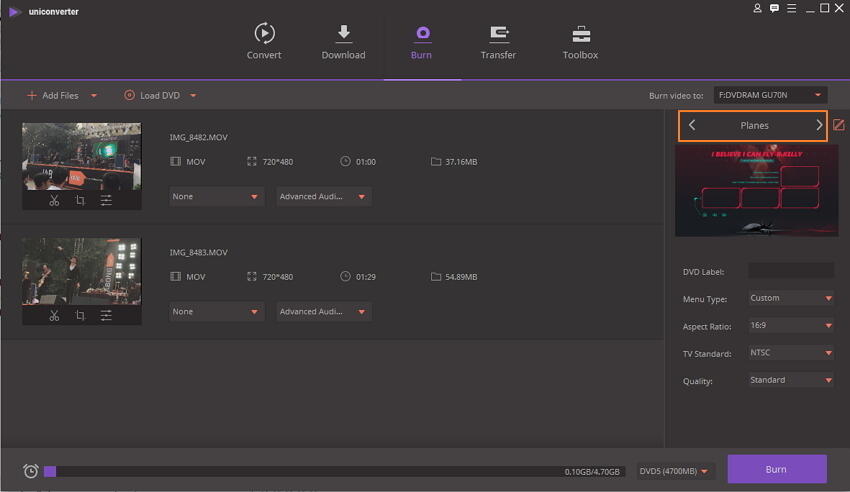
Passo 3 Inicie a passar vídeos do iPhone para DVD.
Depois disso, selecione o DVD no Gravar vídeo para:, e insira o rótulo do DVD e escolha os parâmetros com relação ao Tipo de Menu, Proporção, Padrão de TV e Qualidade. Finalmente, aperte o botão Gravar para iniciar a transferência de vídeos do celular para o DVD.
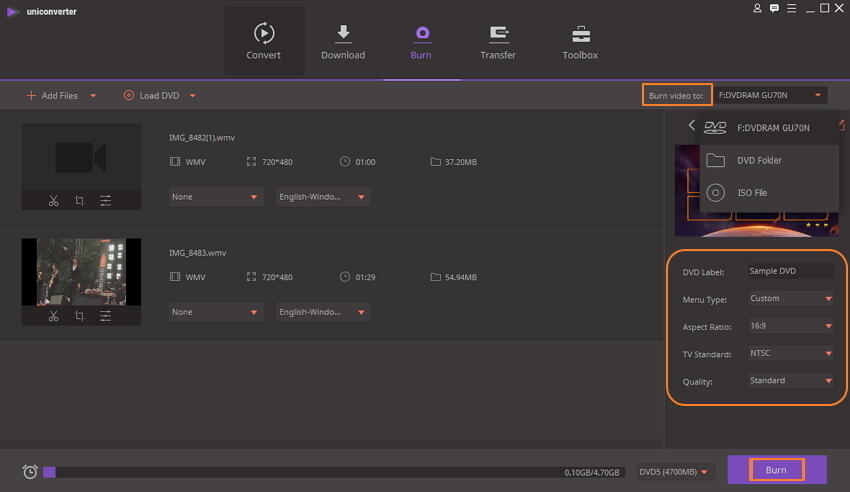
Os passos simples acima irão colocar vídeos do telefone em DVD sem problemas.
Parte 2. As soluções gratuitas para converter vídeos do iPhone em DVD
Se você não quer ir para o software pago e procurando uma solução grátis, então você precisa optar por vários programas, pois não existe maneira direta de salvar vídeos do iPhone para DVD grátis.
Passo 1 Transferir vídeos do iPhone para PC.
Na primeira etapa, você precisaria transferir seus vídeos do iPhone para o seu PC e para isso, o EaseUS MobiMover Free é uma opção decente. Este aplicativo gratuito de vídeos do iPhone para DVD permite a transferência de vídeos, áudios, fotos e outros conteúdos, conforme necessário. A sincronização completa de arquivos do seu iPhone para o PC e vice-versa é suportada pelo programa. O programa é compatível com o sistema Windows e suporta quase todas as versões do iPhone e iPad.
Passos para transferir vídeos do iPhone para PC usando MobiMover Grátis:
Passo 1.1: Baixar o download, instalar e iniciar o programa freeware MobiMover no seu Windows PC. Conecte seu iPhone ao seu sistema e o dispositivo será mostrado na interface do software. Clique na guia “Transferir para Computador” da interface do programa.
Passo 1.2: Em seguida, selecione a categoria (home video) do conteúdo que você deseja transferir para o seu sistema. Além disso, escolha um destino no seu PC onde você deseja salvar os arquivos.
Passo 1.3: Finalmente aperte “Transferir” para iniciar o processo de transferência vídeos do iPhone para PC.
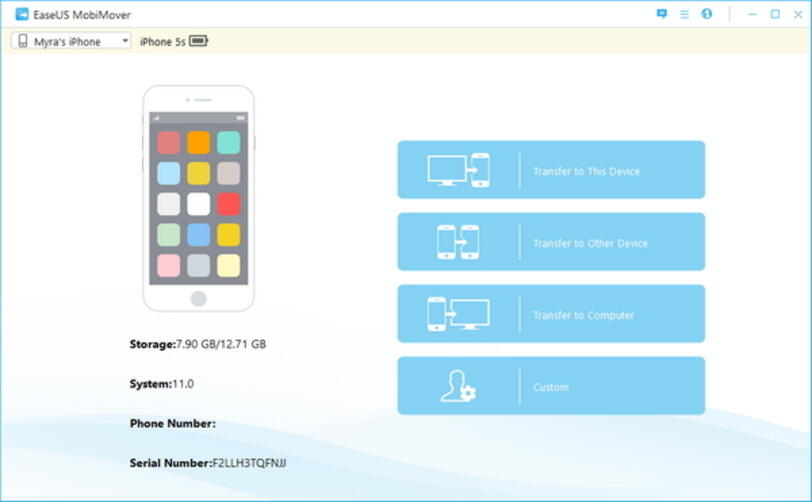
Passo 2 Gravar vídeos para DVD.
Uma vez que os arquivos de vídeos são transferidos do seu iPhone para o seu PC, o próximo passo é gravar vídeos do iPhone em um DVD. Há vários softwares de gravação de DVD gratuitos disponíveis e uma dessas ferramentas é BurnAware Grátis. Este programa simples de usar permite gravar seus vídeos, áudios e outros conteúdos em DVD, bem como em discos Blu-ray. Imagens ISO e imagens de disco inicializáveis e padrão também podem ser criadas usando o programa. Recursos adicionais incluem a gravação de dados em vários discos e a exclusão de discos regraváveis, a verificação de discos e a exibição de discos com detalhes da unidade.
Passos para gravar DVD usando o BurnAware free:
Passo 2.1: Faça o download, instale e abra o programa BurnAware Free de - http://www.burnaware.com/download.html. Na interface principal do software, selecione o ícone “DVD-Video”.
Passo 2.2: Clique no botão Adicionar para selecionar os arquivos de vídeo do PC que você deseja gravar. Alternativamente, você também pode arrastar e soltar os arquivos para a pasta VIDEO_TS.
Passo 2.3: Clique no botão “Gravar” para iniciar o processo.
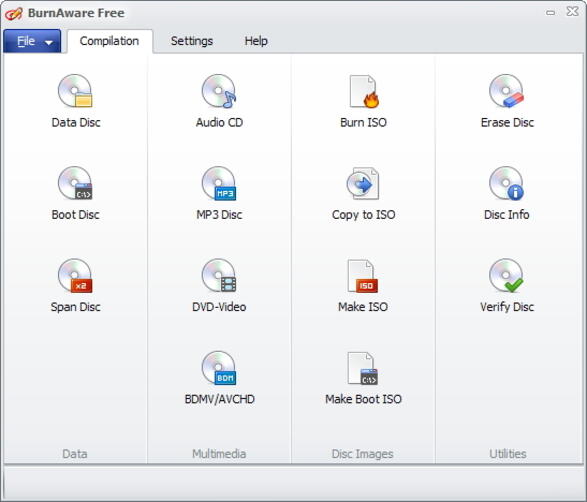
Limitações do uso de solução gratuita para transferir vídeos do telefone para DVD:
Uma solução livre pode ser leve nos bolsos, mas é definitivamente complicada. Como não há vídeo de telefone gratuito para aplicativo de DVD que permite a transferência, conversão e gravação ao mesmo tempo, o processo se torna longo e demorado. Como mencionado acima, você precisa instalar um software diferente para funções diferentes, o que cria um incômodo. Além disso, todo programa instalado tem seu conjunto de limitações que afetam o processo geral de gravação do iPhone para DVD.
Por exemplo, a versão gratuita do programa BurnAware não permite converter vídeos AVI, WMV, e vídeos para formato de DVD. A pasta VIDEO_TS folder no BurnAware deve conter arquivos BUP, VOB, e IFO. Da mesma forma, o MobiMover está disponível apenas para o sistema Windows, não possui suporte técnico ou recurso de atualização vitalícia.
Levando em conta as limitações da solução gratuita, pode-se concluir que o Wondershare UniConverter é um software profissional e a melhor maneira de transferir vídeos de telefones para DVD.
Agora converta o vídeo do celular em DVD usando o Wondershare UniConverter de maneira rápida e simples.


